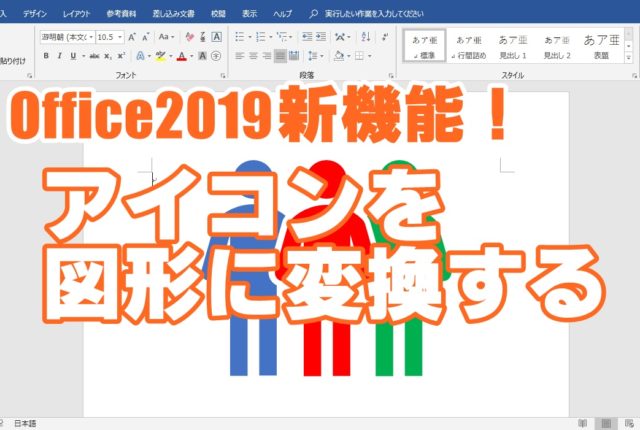今回は、Office2019新機能でアイコンを図形に変換する方法をご紹介します。
Office2019では、「アイコン」という機能が追加されましたが
※アイコンについては、こちらのエントリーで詳しく解説しています
⇒ https://pclessontv.com/office2019new01/
この「アイコン」は挿入した後に、従来からある図形に変換することもできます。
もちろんそのまま「アイコン」として使ってもいいんですが
図形に変換することによって、さらに「アイコン」の活用方法が広がって便利です。
今回も動画で解説していますので、以下よりご覧ください↓
■Office2019 ⇒ https://amzn.to/2S9CJQ3
■Office365 ⇒ https://amzn.to/2G7Qng5
ではでは、今回はこのへんで。